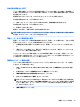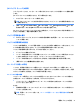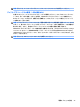User Guide-Windows 7
コンピューターの電源が入っているかスリープ状態のときに完全なロー バッテリ状態になると、短い
時間スリープ状態に移行または維持した後、システムが終了します。このとき、保存されていない情
報は失われます。
ロー バッテリ状態の解決
外部電源を使用できる場合のロー バッテリ状態への対処方法
▲
以下のデバイスのどれかを接続します。
●
AC アダプター
●
別売のドッキング デバイスまたは拡張製品
●
HP からオプション製品として購入した電源アダプター
外部電源を使用できない場合のロー バッテリ状態への対処方法
電源を使用できない場合にロー バッテリ状態を解決するには、作業中のデータを保存してからコン
ピューターをシャットダウンします。
バッテリの節電
●
Windows の[コントロール パネル]の[電源オプション]で、低消費電力設定を選択します。
●
ネットワークに接続する必要がないときは無線接続と LAN 接続をオフにして、モデムを使用する
アプリケーションを使用後すぐに終了します。
●
外部電源に接続されていない外付けデバイスのうち、使用していないものをコンピューターから
取り外します。
●
使用していない外付けメディア カードを停止するか、無効にするか、または取り出します。
●
画面の輝度を下げます。
●
しばらく作業を行わないときは、スリープを開始するか、コンピューターの電源を切ります。
外部電源の使用
警告!
航空機内でコンピューターのバッテリを充電しないでください。
警告!安全に関する問題の発生を防ぐため、コンピューターを使用する場合は、コンピューターに付
属している AC アダプター、HP が提供する交換用 AC アダプター、または HP から購入した対応する AC
アダプターだけを使用してください。
注記:外部電源の接続について詳しくは、コンピューターに付属の『セットアップ手順』ポスターを
参照してください。
外部電源は、純正の AC アダプター、または別売のドッキング デバイスや拡張製品を通じてコンピュー
ターに供給されます。
以下のどれかの条件にあてはまる場合はコンピューターを外部電源に接続してください。
●
バッテリを充電するか、バッテリ ゲージを調整する場合
●
システム ソフトウェアをインストールまたは変更する場合
●
CD、DVD、または BD に情報を書き込む場合(一部の製品のみ)
●
[ディスク デフラグ]を実行する場合
●
バックアップまたは復元を実行する場合
42
第 6 章 電源の管理